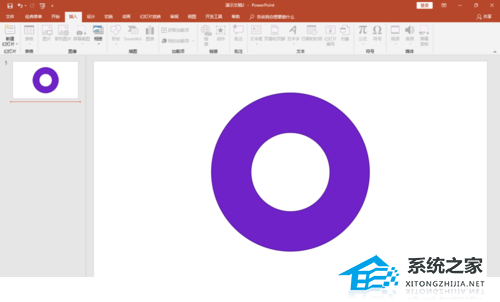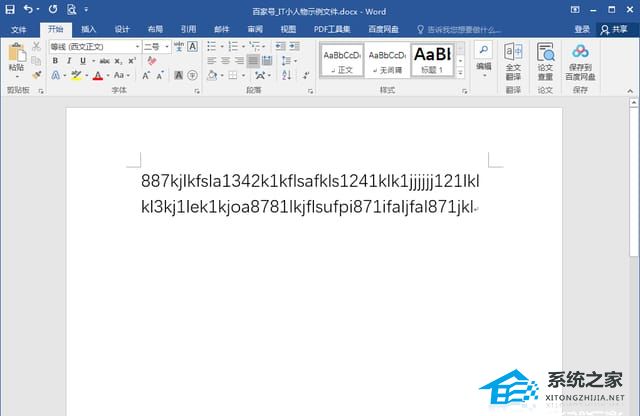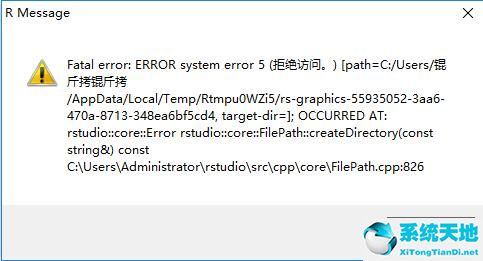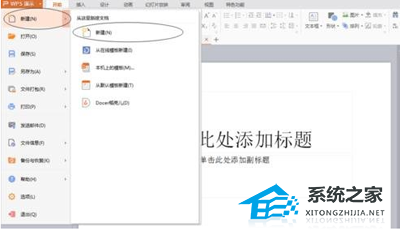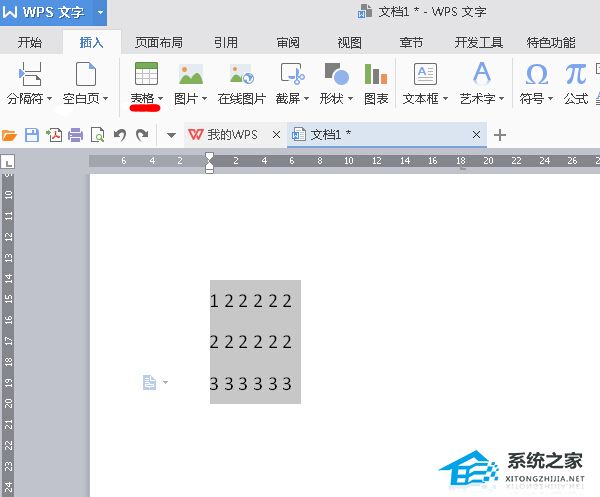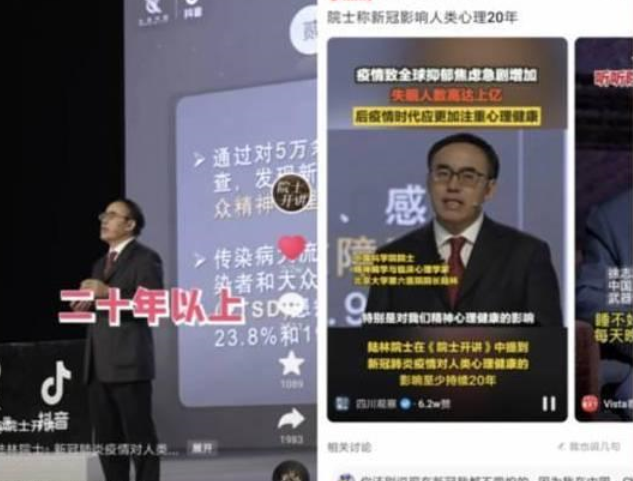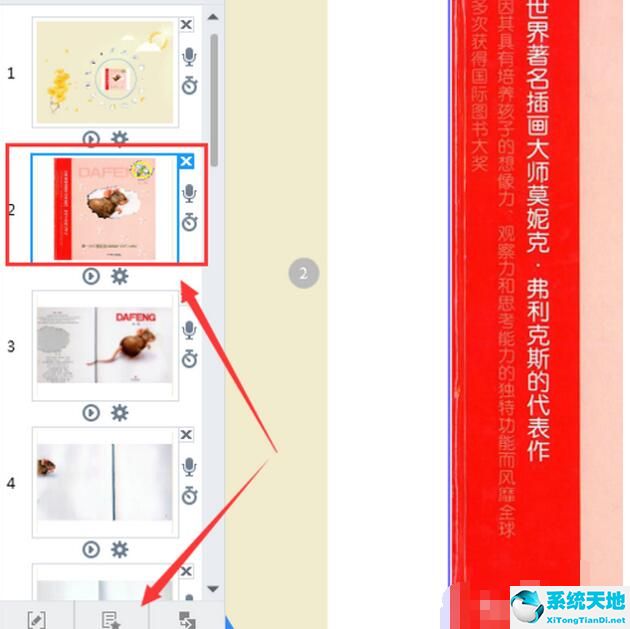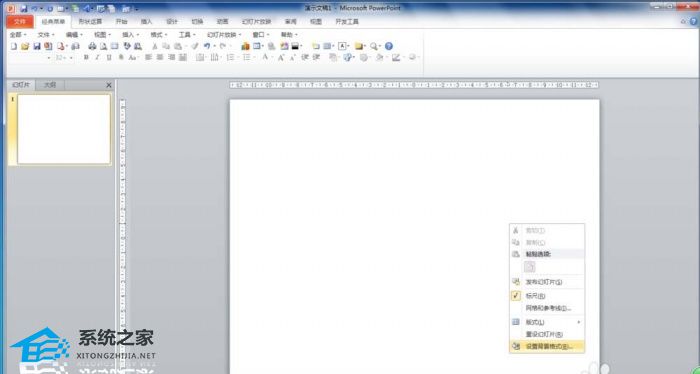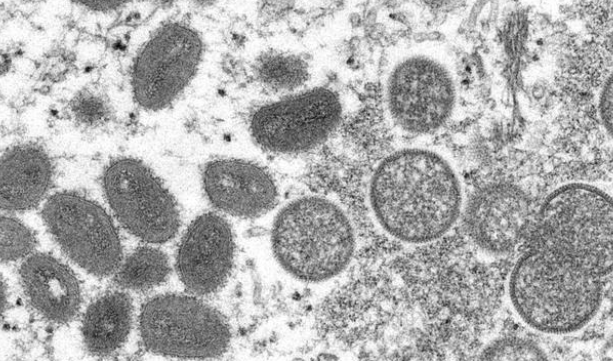第一步:在桌面上打开Adobe Illustrator CS6(如图)。
 第二步:在菜单栏中找到,依次点击文件和新建(如图)。
第二步:在菜单栏中找到,依次点击文件和新建(如图)。
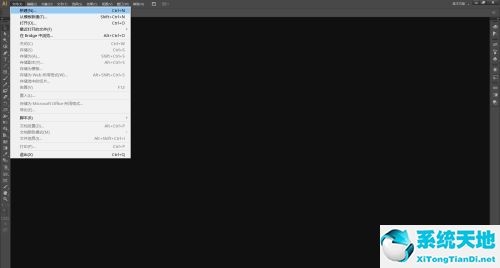 第三步:在弹出窗口中设置参数,点击确定,新建一个文档(如图)。
第三步:在弹出窗口中设置参数,点击确定,新建一个文档(如图)。
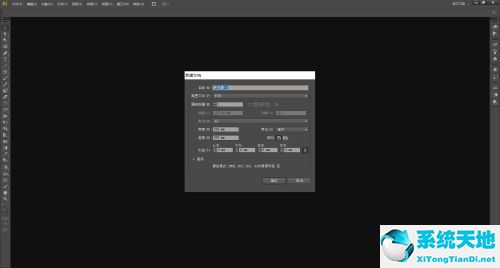 第四步:选择要倾斜的对象(如图)。
第四步:选择要倾斜的对象(如图)。
 第五步:在菜单栏中找到,依次点击【对象】、【变换】、【倾斜】(如图)。
第五步:在菜单栏中找到,依次点击【对象】、【变换】、【倾斜】(如图)。
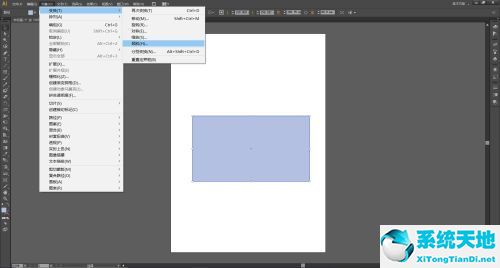 第六步:在弹出的倾斜窗口中设置倾斜角度,如果需要复制新的对象,点击复制,如果只想倾斜对象,点击确定(如图)。
第六步:在弹出的倾斜窗口中设置倾斜角度,如果需要复制新的对象,点击复制,如果只想倾斜对象,点击确定(如图)。
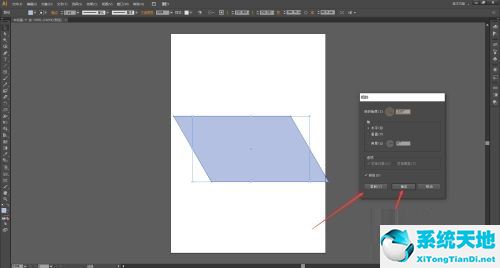 第七步:点击【确定】或【复制】,物体将发生倾斜(如图)。
第七步:点击【确定】或【复制】,物体将发生倾斜(如图)。
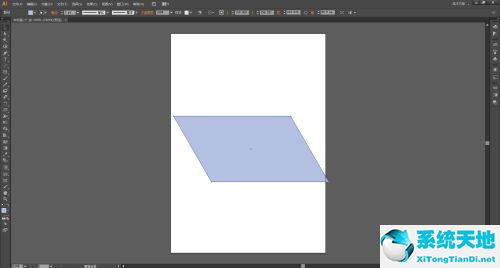 以上是边肖为您带来的Adobe Illustrator CS6如何倾斜对象的全部内容。希望能帮到你。
以上是边肖为您带来的Adobe Illustrator CS6如何倾斜对象的全部内容。希望能帮到你。
未经允许不得转载:探秘猎奇网 » ai2019倾斜工具在哪(ai中倾斜工具怎么用)

 探秘猎奇网
探秘猎奇网 php获取数据库数据并打印(php打印输出结果)
php获取数据库数据并打印(php打印输出结果)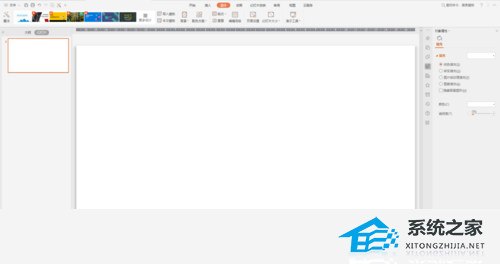 PPT如何制作齿轮传动效果动画(如何在PPT中制作齿轮传动效果动画)
PPT如何制作齿轮传动效果动画(如何在PPT中制作齿轮传动效果动画)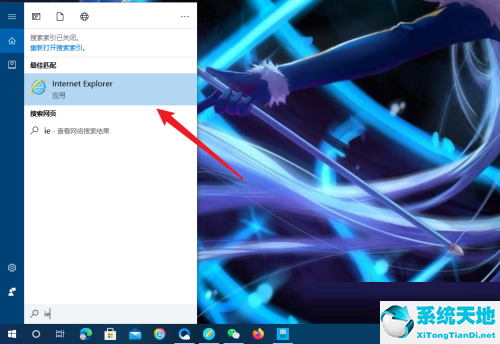 windos10的ie浏览器的兼容性设置在哪里(ie10浏览器如何设置兼容模式)
windos10的ie浏览器的兼容性设置在哪里(ie10浏览器如何设置兼容模式) WPS如何批量删除文档空格(如何用WPS批量删除文档空间)
WPS如何批量删除文档空格(如何用WPS批量删除文档空间) PPT如何设计圆形按钮(如何在PPT中设计圆形按钮)
PPT如何设计圆形按钮(如何在PPT中设计圆形按钮) win11开始菜单(windows查看开机启动)
win11开始菜单(windows查看开机启动) 蚊子咬了怎么消肿止痒最快?用什么药膏可以止痒?
蚊子咬了怎么消肿止痒最快?用什么药膏可以止痒? 耳朵里面嗡嗡响是什么原因造成的,为什么会出现耳鸣?耳鸣是一种症状
耳朵里面嗡嗡响是什么原因造成的,为什么会出现耳鸣?耳鸣是一种症状